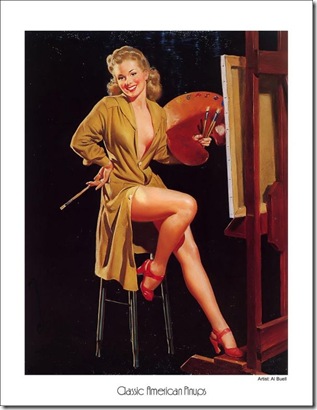Зачем нужен Twitter? Он может привлечь дополнительных посетителей на сайт, а также быть кратким аналогом RSS ленты.
Говорят, что Twitter - это микроблогинг. Разрешенное количество символов здесь всего 140. Из-за небольшой длины сообщений их очень удобно отправлять с телефона. Собственно, на это он и был рассчитан – шел себе человек, шел, что-то увидел или подумал, – бац, и отослал в Твиттер. Для этого дела есть бесплатный сервис
SmsTwit. А еще сообщения можно отправлять через мессаджеры мгновенных сообщений icq, gtalk, aim, jabber. В общем, общайся – не хочу.
АккаунтЧто нужно, чтобы общаться в Twitter? Конечно же, завести аккаунт. Войдя на главную страницу
twitter стоит нажать на кнопку "Sighn up now", заполнить необходимые поля и нажать на кнопку "Create my account". Вуаля – у вас есть аккаунт на твиттере.
Хотя могут возникнуть некоторые сложности. К примеру, надо придумать интересное имя. Хотя в принципе каждый на Твиттере изгаляется как может, и не факт, что есть какой-нибудь vasiapupkin. В общем, если при заполнении формы «Username» вам грозят пальчиком и утверждают, что "username has already been taken", лучше сменить имя, а не доказывать, что великим и ужасным Gudvin можете быть только вы и никто иной.
Дальше вам предложат найти ваших друзей на основе адресной книги. Это, конечно, подозрительно, особенно если учитывать, что в качестве основы Twitter захочет взять адреса из вашего почтового ящика на Gmail и Yahoo. И еще программа спросит пароль от вашего ящика. Я так прониклась всякими шпионскими настроениями, что не дала
поцелуя без любви, то бишь пароля.
Если вы такой же параноик, как и я, ничего не остается, как нажать внизу страницы на ссылку "Skip this step". На следующей странице так и просит себя нажать кнопка "Finish". Ну а после этого вы уже сами себе хозяин.
Далее я бы посоветовала изменить не только фон, цвет панелей, но и цвет шрифта и ссылок на своей странице.
Где это можно сделать?
ДизайнДля настройки дизайна вашей страницы в Твиттере выберите из верхнего меню пункт "Settings", а в открывшемся окне пункт "Design".
1. ФонДальше можно не ломать себе голову, а просто использовать один из предложенных вариантов. Но если никакой из фонов вам не показался симпатишным, то можно залить свой графический файл. Для этого всего лишь надо нажать "Change background image" под эскизами фонов, кнопку "Обзор" и найти на своем компьютере искомый файл.
2. ТекстВы также можете задать цвет текста на страницах вашего аккаунта в Twitter. Для этого щелкните по квадрату с надписью «text».Выбрать цвет для оформления всех ссылок вашего аккаунта вы сможете, если щелкните по квадрату с надписью «links» Ну а выбрать цвет фона и цвет рамки для правой боковой панели на вашей странице в Твиттер, можно, щелкнув, соответственно, по квадратам «sidebar» и «sidebar border».
Дальше надо нажать на кнопку «Save changes» в самом низу.
3. АватараНа этой же странице под кодовым названием Settings вы можете загрузить аватарку для своего аккаунта, выбрав из верхнего меню пункт «Picture».
Замечательная возможность немножко порекламировать себя для тех, у кого есть свой блог или сайт - в поле «More Info URL» можно добавить адрес вашего сайта. Что примечательно, он будет закрыт для индексации Гуглом, но будет открыт для индексации Ядексом.
Вот такое вот получается чириканье.